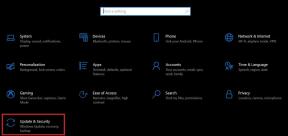Hvorfor krasjer min standardtelefonapp på Poco X2? Hvordan fikse?
Feilsøk Guide / / August 05, 2021
Problemer som involverte applikasjoner er ofte veldig enkle å løse, spesielt hvis de bare handler om noen apper som fortsetter å krasje. Uansett om den aktuelle appen er forhåndsinstallert eller tredjepart, kan du fikse den på egenhånd uten å trenge noen for å hjelpe deg. Hvis du står overfor problemet i Poco X2 der Standardtelefon krasjer, er det ingenting å bekymre deg for. Her, i denne guiden, har vi dekket ulike metoder for å fikse når Standard Phone-appen krasjer på Poco X2 i veldig enkle trinn.
Vi må takle dette problemet til fordel for våre lesere og brukere som har denne typen problemer. Så i dette innlegget vil jeg gå gjennom feilsøking av Poco X2 med telefonappen som krasjer. Dette problemet kan enten være preget av en feilmelding som sier "Dessverre har telefonen stoppet" eller appen lukkes umiddelbart etter at den er åpnet. Uansett symptom du får, er det alltid noe du kan gjøre, så fortsett å lese, da denne artikkelen kan hjelpe deg på en eller annen måte.
Det er flere grunner til at apper fortsetter å krasje. Appen kan ikke svare, ellers kan den krasje hvis den ikke er oppdatert. Mange apper fungerer mye bedre hvis du har en sterk internettforbindelse. En annen årsak er at appen er dårlig kodet. Hvis du ikke har nok ledig lagringsplass på Android, kan ikke appene kjøre ordentlig. Det er veldig viktig å rydde appens cache og data innimellom, spesielt for appene du bruker ofte. Hvis du ikke har gjort det på en stund, vil appen begynne å oppføre seg dårlig. En programvarefeil kan også forårsake problemet.
Hvis enheten din fortsetter å krasje uavhengig av hvilke app (er) du bruker, fortsett til siste avsnitt om tilbakestilling av fabrikken. Hvis enheten bare ser ut til å krasje når du bruker en bestemt app, må du følge avsnittene nedenfor først: du trenger kanskje ikke å utføre en tilbakestilling av fabrikken. Det er flere potensielle årsaker til at en app krasjer ofte på Poco-enheten din, og det er trinn nedenfor for å feilsøke dem. Før du tar ytterligere trinn, må du imidlertid oppdatere enhetens programvare, da dette kan løse problemet.

Innholdsfortegnelse
-
1 Fix, Standard Phone-app krasjer på Poco X2
- 1.1 Bekreft signalstyrken
- 1.2 Enkel omstart eller tvungen omstart
- 1.3 Feilsøk telefonappen
- 1.4 Installer siste programvareoppdateringer
- 1.5 Tilbakestill nettverksinnstillinger
- 1.6 Fjern og sett inn SIM-kortet på nytt
- 1.7 Feilsøk SIM-appen
- 1.8 Tøm hurtigbufferen fra gjenopprettingsmodus
- 1.9 Feilsøk apper i sikkermodus
- 1.10 Fabrikkinnstilling
- 2 Konklusjon
Fix, Standard Phone-app krasjer på Poco X2
Bekreft signalstyrken
I mange nettverksproblemer har dårlige eller svake signaler skylden. Hvis Poco X2 viser Ingen service hele tiden, må du sjekke hvordan signalstengene vises på enheten din. Alt som er lavere enn 3 barer er ikke bra og kan indikere et nettverksproblem.
Hvis du er inne i en bygning, kan du prøve å gå ut og se om ingen tjenester forsvinner. Hvis du reiser med bil, kan det hende du går gjennom et dødt sted. Det du vil gjøre er å flytte et kjent godt dekket område. Hvis ingen tjenester gjenstår, kan det være et problem med Poco X2. Fortsett feilsøking ved å følge trinnene nedenfor.
Enkel omstart eller tvungen omstart
Vel, jeg tror du allerede vet hvordan du starter telefonen på nytt. Så bare start enheten på nytt og se om den løser problemet eller ikke. Å starte en enhet på nytt er alltid en ultimate løsning for ethvert problem. Ikke bare Poco, men dette gjelder alle elektroniske enheter. Jeg pleide å fortelle moren min å starte enheten på nytt hvis hun står overfor noe problem med smarttelefonen sin.
Vel, hvis du fortsatt trenger å vite hvordan du starter på nytt, så er det det: Trykk på strømknappen på telefonen. Trykk på Start på nytt på skjermen.
Den andre måten å starte på nytt er som følger:
- Trykk og hold volum ned-knappen først og ikke la gå.
- Trykk og hold inne av / på-knappen mens du holder nede volum ned-knappen.
- Hold begge tastene nede i 15 sekunder eller mer.
Hvis dette ikke fungerer, kan du gå til neste metode. Å starte enheten på nytt regelmessig minst en gang i uken kan være gunstig.
Feilsøk telefonappen
Force Quit
Dette anbefales vanligvis for å fikse mindre appfeil. Det er to måter å gjøre dette på.
Metode 1: Lukk en app ved hjelp av nylige apper-tasten
- Trykk på skjermtasten Nylig brukte apper på skjermen (den med tre vertikale linjer til venstre for Hjem-knappen).
- Når skjermbildet Nylige apper vises, sveiper du mot venstre eller høyre for å se etter appen. Det burde være her hvis du klarte å kjøre det tidligere.
- Sveip deretter opp på appen for å lukke den. Dette bør tvinge lukke det. Hvis den ikke er der, klikker du bare på Lukk alle-appen for også å starte alle appene på nytt.
Metode 2: Lukk en app ved hjelp av App Info-menyen
- Åpne ‘Innstillinger’ fra Quick Nav-menyen eller startprogrammet.
- Rull ned og trykk på 'Apps'.
- Trykk nå på 'Administrer apper'
- Trykk på ikonet Flere innstillinger (trepunktsikon, øverst til høyre).
- Trykk på 'Vis alle apper'.
- Finn og trykk på appen.
- Trykk på Force Stop.
Fjern appbufferen
Hvis metodene ovenfor ikke hjalp, følg det opp ved å tømme appens cache. Slik gjør du det:
- Åpne ‘Innstillinger’ fra Quick Nav-menyen eller startprogrammet.
- Rull ned og trykk på 'Apps'.
- Trykk nå på 'Administrer apper'
- Hvis du leter etter et system eller en standardapp, trykker du på Flere innstillinger øverst til høyre (trepunktsikon).
- Trykk på 'Vis alle apper'.
- Finn og trykk på den aktuelle appen.
- Et popup-vindu vises med to alternativer.
- Trykk på 'Tøm hurtigbuffer' -knappen.
- Start enheten på nytt og se etter problemet.
Fjern appdata
Hvis du tømmer dataene til en app, returneres de til fabrikkstatusen.
- Åpne ‘Innstillinger’ fra Quick Nav-menyen eller startprogrammet.
- Rull ned og trykk på 'Apps'.
- Trykk nå på 'Administrer apper'
- Hvis du leter etter et system eller en standardapp, trykker du på Flere innstillinger øverst til høyre (trepunktsikon).
- Trykk på 'Vis alle apper'.
- Finn og trykk på den aktuelle appen.
- Et popup-vindu vises med to alternativer.
- Trykk på 'Fjern alle data' -knappen.
- Start enheten på nytt og se etter problemet.
Oppdater app
Slik ser du etter appoppdateringer for Play Store:
- Åpne Play Store-appen.
- Trykk på Flere innstillingsikon øverst til venstre (tre horisontale linjer).
- Trykk på Mine apper og spill.
- Trykk på Oppdater eller Oppdater alt.
Hvis du er på mobildatatilkobling, foreslår vi at du bare oppdaterer via wifi for å unngå ekstra kostnader. Dette er hvordan:
- Åpne Play Store-appen.
- Trykk på Flere innstillingsikon øverst til venstre (tre horisontale linjer).
- Trykk på Innstillinger.
- Trykk på App-nedlastingsinnstilling.
- Velg bare Over wifi (velg Over ethvert nettverk hvis du ikke har wifi).
- Trykk på Ferdig.
Sørg for å også holde appene dine oppdatert hele tiden ved å aktivere alternativet automatisk oppdatering.
- Trykk på Oppdater apper automatisk.
- Trykk på Bare over wifi (velg Over hvilket som helst nettverk hvis du ikke har wifi).
- Trykk på Ferdig.
Installer siste programvareoppdateringer
- Åpne ‘Innstillinger’ fra Quick Nav-menyen eller startprogrammet.
- Bla ned og trykk på ‘Min enhet’.
- Trykk deretter på ‘Systemoppdatering’.
- Trykk på "Se etter oppdateringer".
- Hvis en systemoppdatering er tilgjengelig, ser du alternativet på skjermen. Trykk på Last ned og installer.
- Hvis systemet ditt er oppdatert, vil du se en melding om at systemet er oppdatert.
Her er noen ting du må ta vare på når du oppdaterer Poco X2 eller en hvilken som helst enhet:
- Enheten din må være koblet til internett.
- Enheten din må ha nok plass til å laste ned oppdateringen.
- Enheten din skal ha nok ladning, mer enn 50% for å installere oppdateringen.
Tilbakestill nettverksinnstillinger
- Åpne ‘Innstillinger’ fra Quick Nav-menyen eller startprogrammet.
- Etter å ha åpnet Innstillinger, se etter 'Tilkobling og deling' og åpne den.
- Etter å ha åpnet Tilkobling og deling, bla nedover og trykk på ‘Tilbakestill Wi-Fi, mobil og Bluetooth’.
- Trykk nå på 'Tilbakestill innstillinger' som er plassert nederst på skjermen.
- Nå vil den be om låseskjermpassordet ditt, bekreft det.
- Nå vises et popup-vindu som ber deg om siste gang.
- Til slutt trykker du på Ok-knappen.
- Trykk på den, så er du klar.
Fjern og sett inn SIM-kortet på nytt
Jeg tror ikke du trenger en annen opplæring for å installere et simkort på enheten din på nytt. Bare fjern sim-skuffen fra enheten, start enheten på nytt og sett den deretter inn i enheten.
- Aktiver flymodus.
- Skyv Sim-utløsningsverktøyet inn i den sirkulære åpningen på SIM-kortskuffen for å fjerne det.
- Slå av enheten.
- Fjern Sim-kortet fra Sim-skuffen, og legg det tilbake i.
- Skyv skuffen tilbake i sporet.
- Start enheten.
Når du har fjernet SIM-kortet fra enheten, må du vente et øyeblikk før du setter det inn igjen. Dette har den effekten at systemet blir oppdatert uten de gamle mobilinnstillingene. Når SIM-kortet er satt inn igjen og telefonen startet på nytt, bør nettverkets konfigurasjon legges til automatisk.
Hvis du har en annen telefon som kan fungere med nettverket ditt, kan du også prøve å sette inn SIM-kortet i det. Dette vil hjelpe deg med å sjekke om det er et problem med selve SIM-kortet. Hvis problemet kommer tilbake når du bruker SIM-kortet i den andre enheten, har du enten et problem med SIM-kortet eller nettverket. Prøv å få et nytt SIM-kort for å se om det er SIM-kortet eller nettverket.
Feilsøk SIM-appen
Force Quit
Dette anbefales vanligvis for å fikse mindre appfeil. Det er to måter å gjøre dette på.
Metode 1: Lukk en app ved hjelp av nylige apper-tasten
- Trykk på skjermtasten Nylig brukte apper på skjermen (den med tre vertikale linjer til venstre for Hjem-knappen).
- Når skjermbildet Nylige apper vises, sveiper du mot venstre eller høyre for å se etter appen. Det burde være her hvis du klarte å kjøre det tidligere.
- Sveip deretter opp på appen for å lukke den. Dette bør tvinge lukke det. Hvis den ikke er der, klikker du bare på Lukk alle-appen for også å starte alle appene på nytt.
Metode 2: Lukk en app ved hjelp av App Info-menyen
- Åpne ‘Innstillinger’ fra Quick Nav-menyen eller startprogrammet.
- Rull ned og trykk på 'Apps'.
- Trykk nå på 'Administrer apper'
- Trykk på ikonet Flere innstillinger (trepunktsikon, øverst til høyre).
- Trykk på 'Vis alle apper'.
- Finn og trykk på appen.
- Trykk på Force Stop.
Fjern appbufferen
Hvis metodene ovenfor ikke hjalp, følg det opp ved å tømme appens cache. Slik gjør du det:
- Åpne ‘Innstillinger’ fra Quick Nav-menyen eller startprogrammet.
- Rull ned og trykk på 'Apps'.
- Trykk nå på 'Administrer apper'
- Hvis du leter etter et system eller en standardapp, trykker du på Flere innstillinger øverst til høyre (trepunktsikon).
- Trykk på 'Vis alle apper'.
- Finn og trykk på den aktuelle appen.
- Et popup-vindu vises med to alternativer.
- Trykk på 'Tøm hurtigbuffer' -knappen.
- Start enheten på nytt og se etter problemet.
Fjern appdata
Hvis du tømmer dataene til en app, returneres de til fabrikkstatusen.
- Åpne ‘Innstillinger’ fra Quick Nav-menyen eller startprogrammet.
- Rull ned og trykk på 'Apps'.
- Trykk nå på 'Administrer apper'
- Hvis du leter etter et system eller en standardapp, trykker du på Flere innstillinger øverst til høyre (trepunktsikon).
- Trykk på 'Vis alle apper'.
- Finn og trykk på den aktuelle appen.
- Et popup-vindu vises med to alternativer.
- Trykk på 'Fjern alle data' -knappen.
- Start enheten på nytt og se etter problemet.
Tøm hurtigbufferen fra gjenopprettingsmodus
I tilfelle du ikke vet hva som er utvinning, er det første oppstartslasteren ringer opp. Gjenopprettingsmodus refererer til en spesiell oppstartbar partisjon som inneholder et gjenopprettingsprogram installert i den. Og du kan løse noen problemer med telefonen din. Følg trinnene for å tømme hurtigbufferen fra gjenopprettingsmodus:
- Slå av telefonen.
- Trykk og hold nede Volum opp-tasten + Av / på-tasten på Poco-enheten din samtidig en stund
- Når du ser Poco-logoen, kan du slippe knappen.
- Telefonen er nå startet opp i gjenopprettingsmodus
- Bruk volumtastene for å navigere til alternativet Tørk cache-partisjon
- For å bekrefte, kan du bruke av / på-knappen.
- Start telefonen på nytt
Feilsøk apper i sikkermodus
Hvis du ikke vet hva som er sikker modus, i sikker modus, deaktiverer systemet midlertidig alle tredjepartsprogrammer du har installert på enheten. Ved å gjøre dette kan vi finne ut hvilken app som oppstår problemet. Følg trinnene nedenfor for å slå på Sikker modus:
- Enheten din må være slått på.
- Trykk på strømknappen på telefonen.
- Når strømmen er slått av, start på nytt, flymodus, wifi-modus, etc. menyen vises, slipp av / på-knappen.
- Trykk lenge på Power OFF-ordet på skjermen.
- Fortsett å trykke på dette ordet til meldingen Android Safe Mode vises på telefonen din.
- Velg å starte på nytt i Android Safe Mode.
- Når du er ferdig, vises et eget vannmerke i Safe Mode på smarttelefonen din
- Følg telefonen og se etter problemet.
Etter å ha funnet ut appene som skaper problemet, følger du trinnene nedenfor for å avinstallere det (om nødvendig):
- Åpne ‘Innstillinger’ fra Quick Nav-menyen eller startprogrammet.
- Rull ned og trykk på 'Apps'.
- Trykk nå på 'Administrer apper'
- Hvis du leter etter et system eller en standardapp, trykker du på Flere innstillinger øverst til høyre (trepunktsikon).
- Trykk på 'Vis alle apper'.
- Finn og trykk på den aktuelle appen.
- Trykk på Avinstaller.
- Trykk på OK for å bekrefte.
Fabrikkinnstilling
Ansvarsfraskrivelse
Fabrikkinnstilling vil slette alt, så du vil være sikker på at du lager en kopi av dataene dine, for eksempel bilder, videoer, dokumenter, tekster, etc. på forhånd.
Fra Innstillinger-menyen:
- Åpne ‘Innstillinger’ fra Quick Nav-menyen eller startprogrammet.
- Bla ned og trykk på ‘Min enhet’.
- Rull ned igjen og trykk på 'Backup & Reset'.
- Rull til slutt til slutten og trykk på 'Slett alle data (tilbakestilling av fabrikk)'.
- Trykk nå på 'Slett alle data' -knappen som er plassert midt nederst på skjermen.
- Nå vil den be om låseskjermpassordet ditt, bekreft det.
- Igjen vil det spørre Mi-passordet ditt.
- Skriv inn passordet og trykk på Ok-knappen.
Fra gjenoppretting:
- Slå av enheten
- Trykk og hold Volum opp-tasten + Av / på-tasten
- Slipp av / på-tasten når POCO-logoen vises, men trykk på Volum opp-tasten
- Slipp volum opp-tasten når Mi-Recovery vises
- Bruk volumtastene for å velge og av / på-tasten for å bekrefte
- Velg Tørk av data og trykk på av / på-tasten for å bekrefte
- Velg slett alle data og trykk på av / på-tasten for å bekrefte
- Velg Bekreft trykk på av / på-tasten for å bekrefte
- Velg “tilbake til hovedmenyen” ved å trykke på av / på-knappen
- Velg Start på nytt og trykk på av / på-tasten for å bekrefte
- Velg Start på nytt og trykk på av / på-knappen for å bekrefte.
Konklusjon
Det var det, dette var den enkleste måten å fikse når Standard Phone-appen krasjer på Poco X2. Følg dem nøye for å få fordeler av funksjonen i Poco X2. Har du problemer og problemer med Poco X2? Da er det ingenting å bekymre seg for, vi har en artikkel dedikert til Poco X2s utgaver og guider. Her er Poco X2 feilsøkingsveiledning. Selv om det er sjeldent, kan noen tilfeller av problemene på Poco-enheter ha dårlig maskinvare som opprinnelse. Hvis en tilbakestilling av fabrikken ikke hjelper med å løse problemet, kan du gå til din lokale Mi Store eller Service Senter slik at en kvalifisert tekniker kan undersøke maskinvaren. Om nødvendig kan de sende den inn for reparasjon eller utskifting.
Har du en Poco-enhet eller en Android-enhet og trenger denne typen enkle opplæringsprogrammer? Så hold deg tunned til GetDroidTips ’Android-tips og triks kolonne fordi mange enkle opplæringsprogrammer for Poco kommer snart.
Hvis du har spørsmål angående dette, er kommentarseksjonen alltid tilgjengelig for deg.
Poco X2 feilsøkingsveiledning
- Min Poco X2 henger etter en programvareoppdatering. Hvordan fikse?
- Slik løser du Poco X2 sender ikke tekster eller SMS som ikke fungerer
- Etter Poco X2-oppdatering, krasjer Facebook / Instagram-appen: Hvordan fikser jeg det?
- Sflimmer ofte på Poco X2? Hvordan fikse?
- Kontakt App Crashing og har stoppet: Feilsøk på Poco X2
- Hvordan fikser jeg problemer med Internett-data på Poco X2 etter programvareoppdatering?
- Kameraet mitt fortsetter å krasje eller vise stoppet feil: Hvordan fikse på Poco X2
Hei, jeg er Shekhar Vaidya, en blogger, en lærer som lærer om CS og programmering.